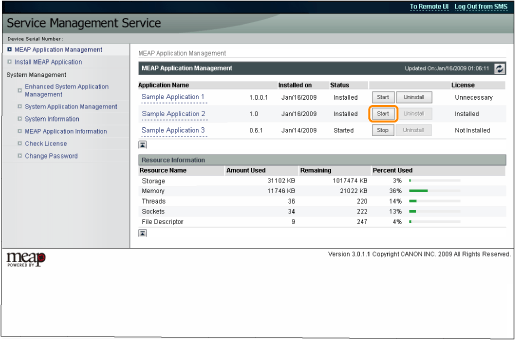Installation sans connecter cette imprimante à un réseau extérieur (manuel)
Cette section explique comment installer les options système et les applications MEAP sans connecter l'imprimante à un réseau extérieur.
Obtention d'un fichier de licence
Obtenez le fichier de licence.
Fichier de licence : obtenez le fichier de licence lors de l'installation des options système/applications MEAP à l'aide de l'Interf dist.
|
REMARQUE
|
Préparation d'un certificat de numéro d'accès de licenceAssurez-vous que le numéro d'accès de licence fourni avec l'emballage est disponible.
Le numéro d'accès de licence n'est pas imprimé sur l'emballage de l'application MEAPSi le numéro d'accès de licence n'est pas imprimé sur l'emballage de l'application MEAP que vous utilisez, le fichier de licence est émis par le distributeur de l'application MEAP. Il n'est pas de nécessaire d'obtenir le fichier de licence indiqué dans cette section. Pour de plus amples informations, consultez le manuel de chaque application MEAP.
|
1
Vérifiez le numéro de gestion dont vous avez besoin pour obtenir le fichier de licence.
Pour obtenir le fichier de licence, le numéro de gestion suivant est requis.
Numéro d'accès de licence : vérifier le certificat du numéro d'accès de licence.
Numéro de série de l'appareil : vous pouvez le vérifier depuis le menu Utilitaire du panneau de commandes.
2
Accédez à l'adresse http://www.canon.com/lms/license/.
3
Suivez les instructions à l'écran et obtenez le fichier de licence.
Ensuite, installez les options système/applications MEAP.
Installation des options système à l'aide de l'Interf dist
Vous pouvez installer les options système sur l'imprimante à l'aide de l'Interf dist.
1
Démarrer l'Interface utilisateur distante et se connecter en tant qu'administrateur.
2
À partir de la page d'accueil de l'Interf dist; cliquez sur [Settings/Registration] → [License/Other] → [Register/Update Software].
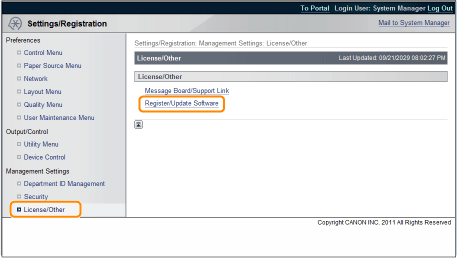
3
Cliquez sur [Manual Installation].
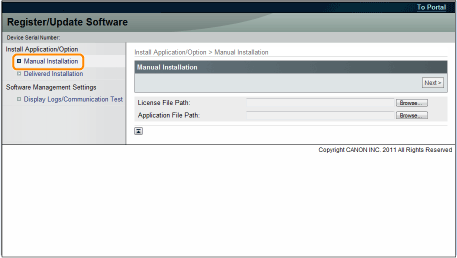
4
Cliquez sur [Browse...] → sélectionnez le fichier de licence à installer → cliquez sur [Next].
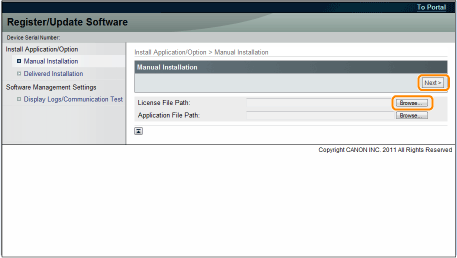
Extensions de fichier :
|
Fichier de licence :
|
un fichier comportant l'extension [lic].
|
5
Vérifiez le contenu qui doit être installé sur l'écran de confirmation → Cliquez sur [Install].
Installation des applications MEAP à l'aide de l'Interf dist
Vous pouvez installer les applications MEAP sur l'imprimante à l'aide de l'Interf dist.
|
REMARQUE
|
Le nombre d'applications MEAP qui peuvent être installéesVous pouvez installer jusqu'à huit applications.
Pour en savoir plus sur les applications MEAPIl peut exister d'autres configurations système pour l'installation, en fonction des applications MEAP. Pour les instructions relatives aux paramètres, consultez le manuel fourni avec l'application MEAP.
|
1
Démarrer l'Interface utilisateur distante et se connecter en tant qu'administrateur.
2
À partir de la page d'accueil de l'Interf dist; cliquez sur [Settings/Registration] → [License/Other] → [Register/Update Software].
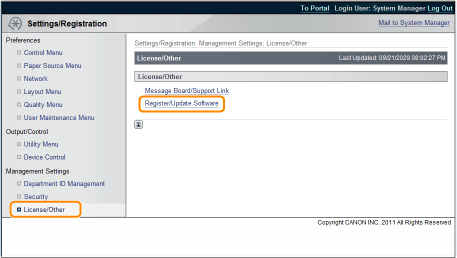
3
Cliquez sur [Manual Installation].
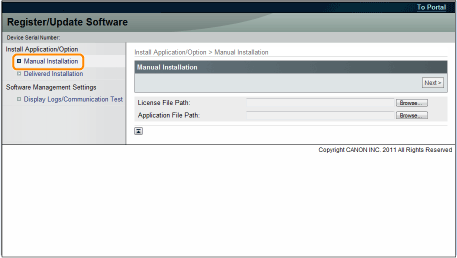
4
Cliquez sur [Browse...] → sélectionnez le fichier de licence et le fichier d'application à installer → cliquez sur [Next].
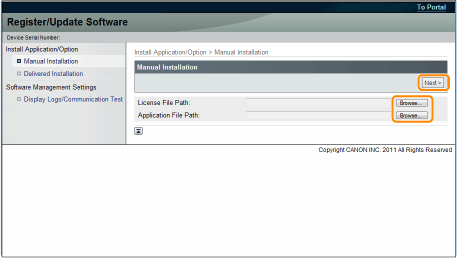
Extensions de fichier :
|
Fichier de licence :
|
un fichier comportant l'extension [lic].
|
|
Fichier d'application :
|
un fichier comportant l'extension [jar].
|
|
IMPORTANT
|
Installation d'applications MEAPPouvez ne pouvez pas installer uniquement des fichiers de licence.
Lors de l'installation de l'application MEAP, assurez-vous de spécifier le fichier de licence. Vous ne pouvez pas installer l'application MEAP sans spécifier le fichier de licence.
|
5
Vérifiez les informations affichées sur la page de confirmation d'installation → Cliquez [Yes].
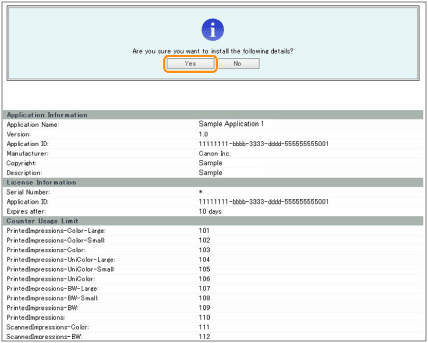
Selon l'application MEAP utilisée, il est possible qu'un écran d'accord de licence du logiciel s'affiche. Vérifiez les informations affichées sur l'écran → Cliquez sur [OK].
Si vous installez une nouvelle application MEAP, les informations suivantes s'affichent à l'écran.
Application Information
License Information
Les informations suivantes sont affichées lorsque vous remplacez une application MEAP.
Current Application Information
Application Information after Overwrite
L'installation démarre après un nouvel affichage du message <Installing... Please wait.>. Après l'installation, cliquez sur [To Manual Installation] pour afficher l'écran Installation manuelle.
|
IMPORTANT
|
Utilisation des applications MEAPPour utiliser l'application MEAP installée, vous devez la démarrer.
|
Démarrage des applications MEAP
Cette section explique le démarrage de l'application MEAP installée à partir de l'écran SMS.
|
REMARQUE
|
Détails relatifs à SMSPour en savoir plus sur SMS, reportez-vous à "Guide d'utilisation de MEAP Application Management".
|
1
A partir de la page d'accueil de SMS, cliquez sur [MEAP Application Management].
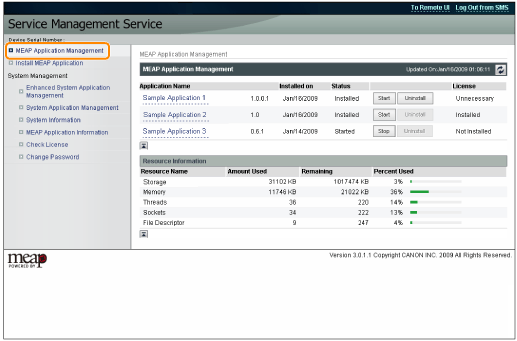
2
Sélectionnez l'application que vous souhaitez démarrer → Cliquez sur [Start].